Wie kann man RAW-Dateien bearbeiten?
Sie haben mehrere Bilddateien in hoher Qualität im RAW-Format, die mit Ihrer Digitalkamera aufgenommen wurden, und Sie möchten sie bearbeiten. Dann ist der AVS Image Converter genau das, was Sie brauchen. Mit diesem Programm können Sie Ihre Bilder bearbeiten, indem Sie einige Effekte anwenden und die Bildergröße ändern, damit sie später angezeigt und gedruckt werden können.
Klicken Sie hier , um das Programm herunterzuladen. Sobald der Prozess zu Ende ist, führen Sie die Datei AVSImageConverter.exe aus und folgen Sie den Hinweisen des Installationsassistenten.
[Nach oben]
 Um den AVS Image Converter zu starten, kann man das entsprechende Desktopicon zweimal anklicken oder folgen: Start > Alle Programme > AVS4YOU > Image > AVS Image Converter.
Um den AVS Image Converter zu starten, kann man das entsprechende Desktopicon zweimal anklicken oder folgen: Start > Alle Programme > AVS4YOU > Image > AVS Image Converter.
Um Bilddateien zum Umwandeln ins Programm zu laden, klicken Sie auf den Button Zufügen auf der Symbolleiste. Sie können mehrere Bilder laden, die auf der Festplatte Ihres Rechtners gespeichert werden.
Um einen Ordner mit Bilddateien zu laden, der auf der Festplatte Ihres Rechners liegt, klicken Sie auf den schwarzen Pfeil neben dem Button Zufügen und wählen Sie die Option Ordner zufügen.
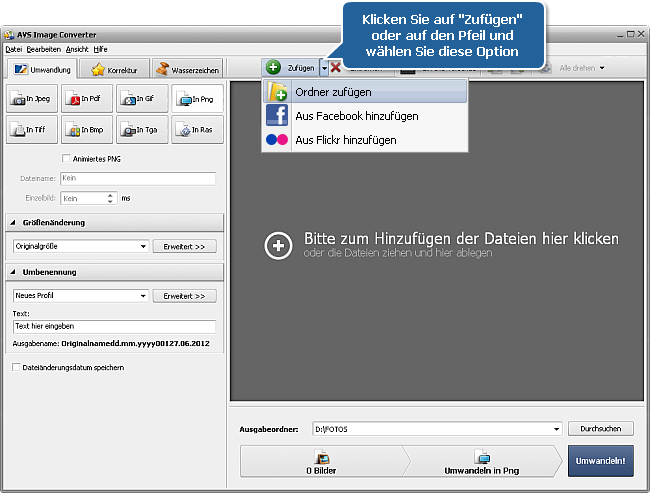
Im geöffneten Fenster von Windows Explorer wählen Sie die gewünschten Bilddateien oder einen Ordner mit Bildern und klicken Sie auf den Button Öffnen, um sie ins Programm zu laden:
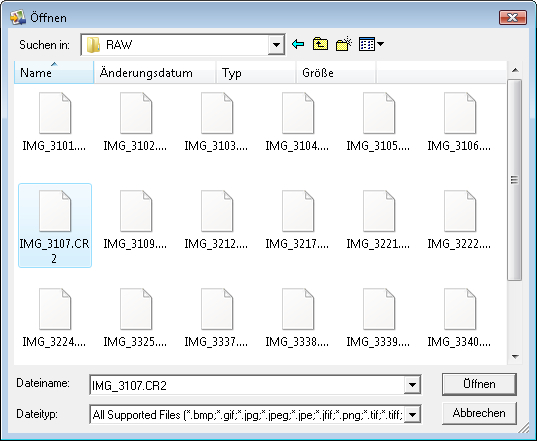
Alle geladenen Bilder werden im Vorschaubereich angezeigt.
[Nach oben]
Um die Größe Ihrer Bilder zu ändern, verwenden Sie eines der verfügbaren Profile im Abrollmenü des Bereichs Größenänderung. Um sich das erreichte Resultat ansehen zu können, schalten Sie auf den Modus Ein-Bild-Vorschau um, wenn Sie auf den entsprechenden Button der Symbolleiste klicken.
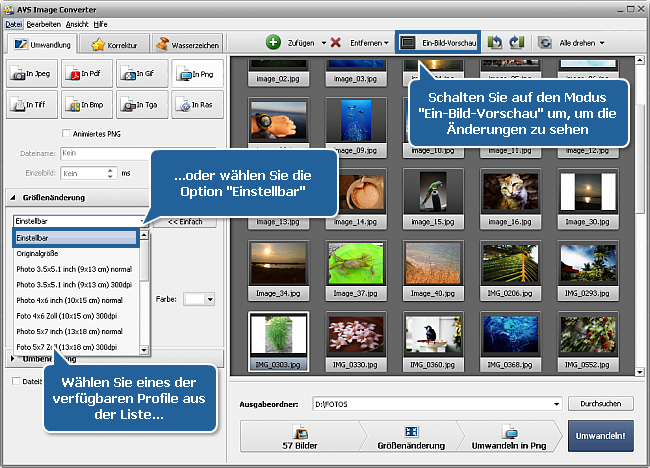
Wenn Sie Ihre Bilder an bestimmte Größe anpassen möchten, wählen Sie die Option Einstellbar im Abrollmenü. Danach wird der Bereich Ausgabegröße bestimmen zu sehen sein. Geben Sie per Tastatur die nötigen Werte für Höhe und Breite ein. Um mehr über zusätzliche Größenänderungsoptionen zu erfahren, sehen Sie sich bitte das Kapitel unserer Online-Hilfe an.
[Nach oben]
Nach der Größenänderung Ihrer Bilder können Sie einige Einstellungen automatischer Korrektur ändern oder einige Effekte anwenden.
Um einen Effekt anzuwenden, schalten Sie auf die Registerkarte Korrektur um. Alle verfügbaren Einstellungen und Effekte werden im Arbeitsbereich der Registerkarte Korrektur angezeigt, die sich auf der linken Seite befindet.
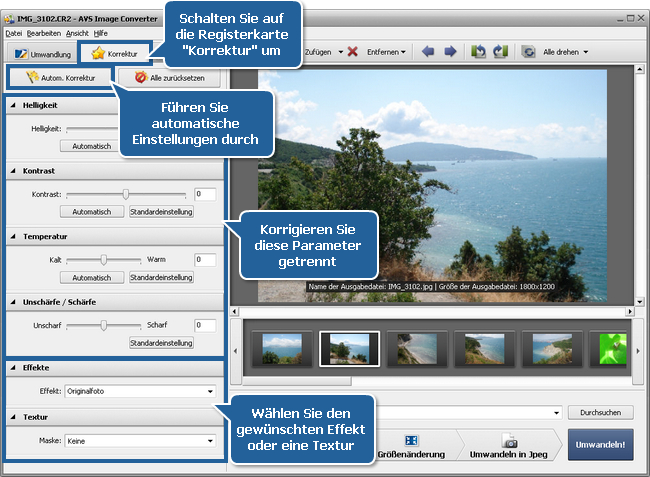
Führen Sie automatische Einstellungen durch, indem Sie den Button Autom. Korrektur betätigen; bestimmen Sie manuell die Parameter für Helligkeit, Kontrast, Temperatur und Unschärfe / Schärfe, indem Sie entsprechende Schieberegler verwenden; wählen Sie einen der vorgegebenen Effekte im Abrollmenü Effekt oder wählen Sie eine Bildtextur im Abrollmenü Maske.
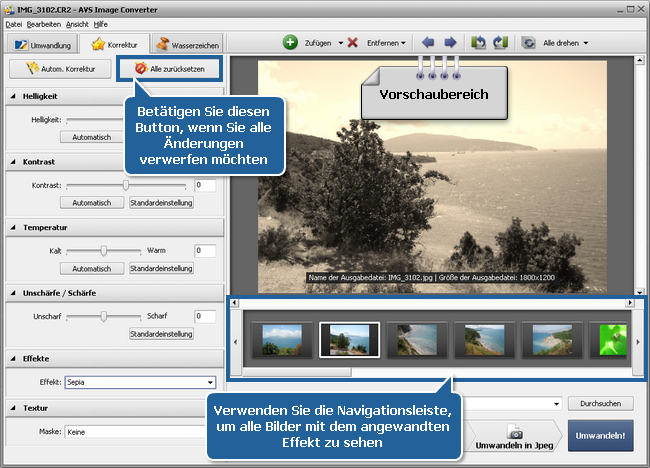
Der gewählte Effekt wird auf alle ins Programm geladenen Bilder angewandt. Sehen Sie sich das Resultat im Fenster Ein-Bild-Vorschau an, verwenden Sie dabei die Navigationsleiste.
Verwenden Sie den Button Alle zurücksetzen, um die Änderungen zu verwerfen und die Standardeinstellungen wiederherzustellen. Um mehr über jeden Effekt und seine Eigenschaften zu erfahren, lesen Sie bitte das Kapitel unserer Online-Hilfe.
[Nach oben]
Schalten Sie auf die Registerkarte Umwandlung um und wählen Sie das Ausgabebildformat mit einem Klick auf den entsprechenden Button.
Bestimmen Sie den Ausgabebilddateinamen. Wählen Sie dafür eines der verfügbaren Profile im Abrollmenü in der Sektion Umbenennung oder erstellen Sie Ihr eigenes Profil.
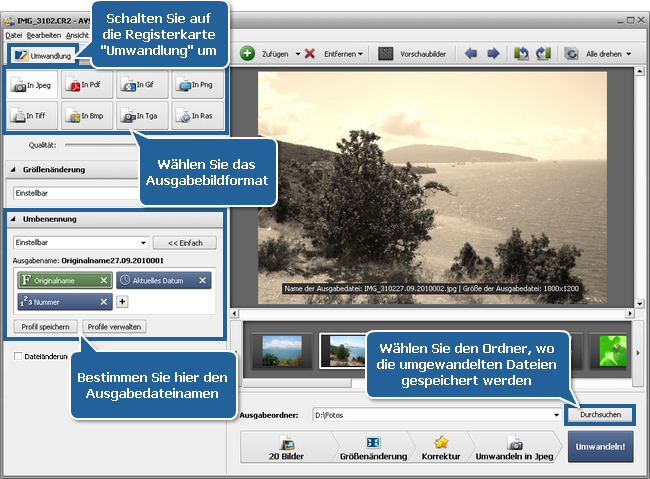
Um den Ausgabeordner für die Ausgabebilder zu bestimmen, klicken Sie auf den Button Durchsuchen neben dem Feld Ausgabeordner und wählen Sie einen Ordner auf Ihrer Festplatte oder erstellen Sie einen neuen Ordner.
 Hinweis
Hinweis: Die Speicherstelle für die Ausgabedatei kann man bestimmen, wenn man einen der verfügbaren Ordner im Abrollmenü
Ausgabeordner wählt. Klicken Sie auf den Pfeil, um die Liste zu öffnen.
[Nach oben]
Klicken Sie auf den Button Umwandeln!, um den Umwandlungsprozess zu beginnen.
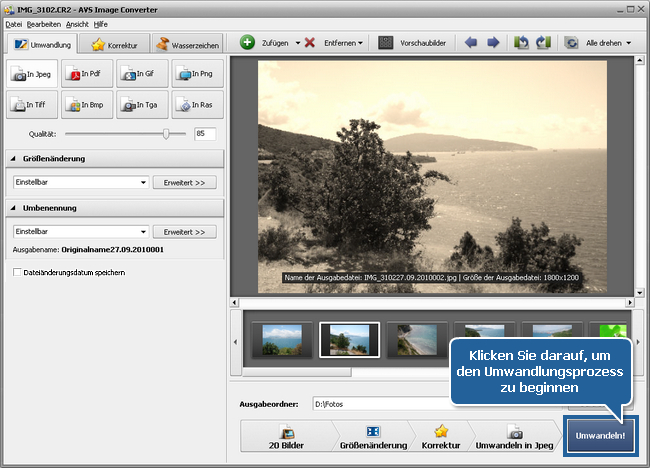
 Hinweis
Hinweis: Der Umwandlungsprozess kann einige Zeit dauern. Das hängt von der Größe und Menge der geladenen Bilder, sowie der Konfiguration Ihres Computers ab.
Wenn die Umwandlung abgeschlossen ist, kann man den Ordner mit den bearbeiteten Fotos aufmachen. Wenn Sie Ihre Fotos urheberrechtlich schützen oder einige Kommentare hinzufügen möchten, können Sie ein Text- oder Bildwasserzeichen anwenden. Klicken Sie hier, um mehr darüber zu erfahren.
[Nach oben]
Version: 5.2.2.301Dateigröße: 22.76 MBPlattformen: Windows 10, 8.1, 8, 7, XP, 2003, Vista
(Mac/Linux nicht unterstützt)
Download
AVS Image Converter
Die
AVS4YOU-Registrierung erfolgt genauso, als ob Sie ein Produkt von
www.AVS4YOU.com käuflich erwerben und alle anderen Produkte von unserer Website bekommen würden. Das heißt, dass Sie
ALLE ANDEREN Programme mit demselben Registrierungsschlüssel ohne jegliche Einschränkungen oder Gebühren installieren und benutzen können.
Bitte beachten Sie, dass AVS4YOU Programme nicht erlauben, urheberrechtlich geschützte Materialien zu kopieren und benutzt werden können, um eine Sicherheitskopie nur zum persönlichen Gebrauch zu erstellen. Sie können diese Software zum Kopieren der Materialien benutzen, wenn das Urheberrecht bei Ihnen liegt oder Sie eine Kopiergenehmigung vom Urheberrechtsinhaber erhalten haben.
Mit der Nutzung unserer Dienste erklären Sie sich mit der Verwendung von Cookies einverstanden.